 Hoy en día es muy común que tengamos discos duros externos que utilizamos en todo momento para guardar nuestra información más importante. Si contamos con una unidad de almacenamiento USB y queremos tener un acceso más rápido a ella podemos poner en práctica un interesante método para anclarla a la barra de tareas.
Hoy en día es muy común que tengamos discos duros externos que utilizamos en todo momento para guardar nuestra información más importante. Si contamos con una unidad de almacenamiento USB y queremos tener un acceso más rápido a ella podemos poner en práctica un interesante método para anclarla a la barra de tareas.
Muchos creerán que con arrastrar el ícono del disco a la barra de tareas es suficiente, pero no. A continuación les mostraremos los pasos a seguir para que sus discos externos queden anclados a la barra de tareas. Es un proceso muy sencillo.
Lo primero que haremos será dar click derecho en alguna parte libre del Escritorio e ingresar en Nuevo | Documento de texto.
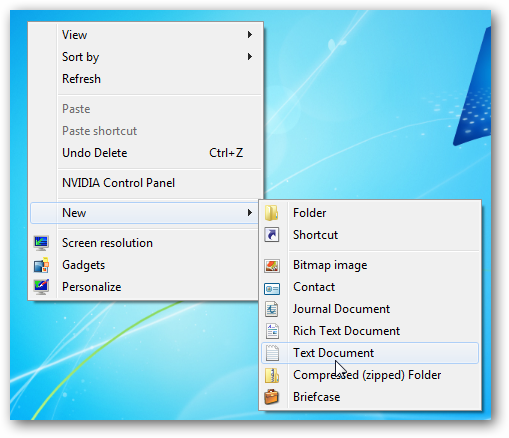
Le cambiaremos el nombre al documento por el que queramos y también modificaremos la extensión .txt por .exe. (si les aparece un cuadro de advertencia no se preocupen, sólo pulsen Aceptar).
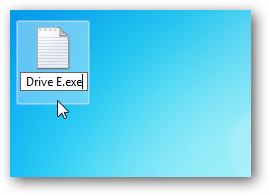
Una vez que se haya transformado en un ejecutable le haremos click con el botón derecho del mouse y presionaremos en “Anclar a la barra de tareas”.
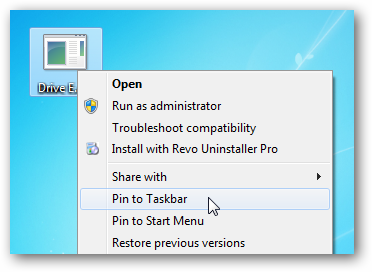
Después daremos click derecho sobre el ícono en la barra de tareas, y haremos otro click derecho sobre el nombre del archivo para ingresar en Propiedades.
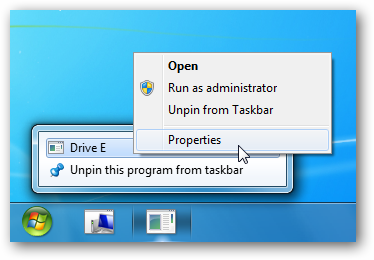
En la pestaña de Acceso Directo iremos a la caja Destino, y allí ingresaremos la letra que generalmente tiene la unidad USB cuando la conectamos al equipo. Puede ser E:\, F:\, etc (depende de cada PC). Haremos lo mismo con el cuadro que dice «Iniciar en», colocando E:, F: o la letra que corresponda.
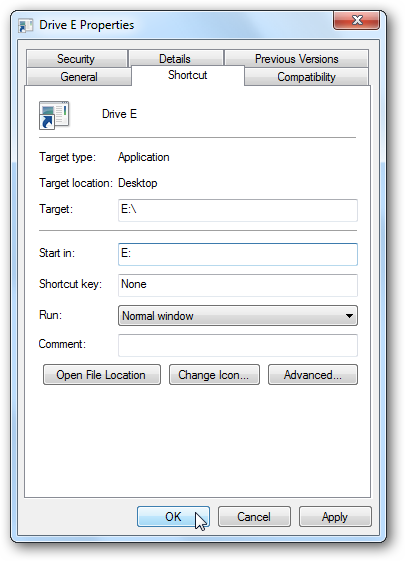
Una vez hecho esto iremos al botón Cambiar ícono (que se encuentra en la misma ventana) y elegiremos uno que sea apropiado.
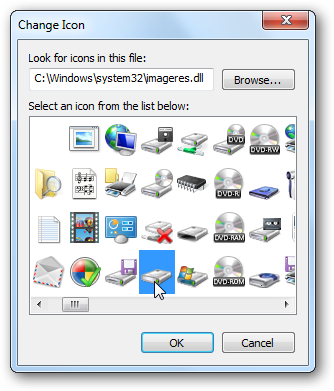
Después sólo resta pulsar en Aceptar, y listo.
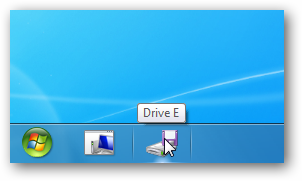
A partir de ahora cada vez que hagan click sobre el acceso directo anclado en la barra de tareas ingresarán en el disco duro externo que tengan conectado al ordenador.
Vía | How to Geek.